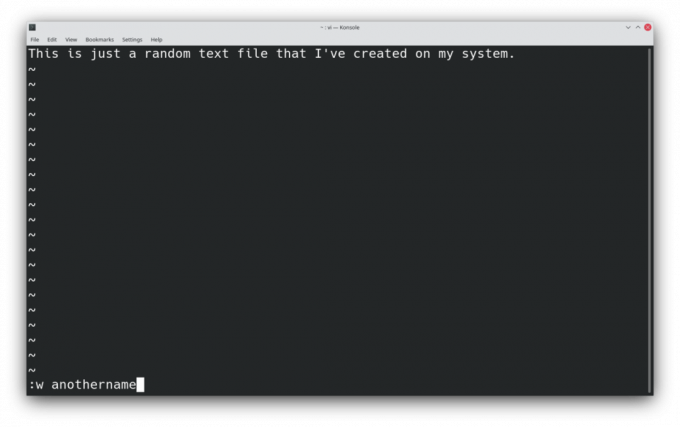Teksto failų kūrimas ir redagavimas yra viena iš pagrindinių užduočių, kurias galite atlikti „Linux“ sistemoje. „Vi“ teksto rengyklėje pateikiami galingi valdikliai, susieti su tekstinių failų redagavimu. Bet kokia nauda praleisti valandas rašant, kai net nežinote, kaip išsaugoti failą?
Šiame įraše aptarsime viską, kas susiję su failų redagavimu „Vi“, kartu su keliais išsamiais vadovais, kaip išsaugoti ir uždaryti tekstinius failus.
Vi Redagavimo režimai
Yra du redagavimo režimai, kuriuos „Vi“ teikia savo vartotojams. Šitie yra:
- Normalus režimas
- Įterpimo režimas
Kai atidarote teksto failą naudodami „Vi“, numatytasis redagavimo režimas yra Normalus režimas. Šiame režime galite naršyti failą ir naudoti keletą pagrindinių „Vi“ komandų. Kadangi Normalus režimas neleidžia redaguoti failų, turėsite įvesti Įdėti Režimas tai padaryti.
Tiesiog paspauskite Aš klaviatūros mygtuką, kad suaktyvintumėte Įdėti Režimas. Šis režimas leidžia lengvai modifikuoti teksto failo turinį, pridedant ir ištrinant simbolius. Norėdami grįžti į režimą Normalus, tiesiog paspauskite
Esc klaviatūros klavišą.Failo atidarymas naudojant „Vi“
Vi komandų sintaksę yra gana lengva įsiminti. Numatytoji sintaksė norint sukurti naują teksto failą yra:
vi Norėdami sukurti naują tekstinį failą pavadinimu textfile.txt, įveskite šią komandą savo terminale.
vi textfile.txtAtminkite, kad jei failas su pavadinimu textfile.txt jau yra jūsų sistemoje, tada Vi atidarys tą failą, o ne sukurs naują.
Arba galite paleisti „Vi“ redaktorių savo terminale ir įvesti : el textfile.txt atidaryti naują failą.
Susijęs: Kaip naudotis „Vim“: pagrindų vadovas
Failo išsaugojimas VI
Numatytoji komanda išsaugoti teksto failą „Vi“ yra : w. Atminkite, kad negalite naudoti „Vi“ komandų, kai esate įterpimo režime. Todėl turėsite perjungti į įprastą režimą paspausdami mygtuką Esc Raktas.
Norėdami išsaugoti failą naudodami „Vi“, paspauskite „Normal“ režimą Esc klaviatūroje. Tada įveskite : w ir paspauskite Įveskite kad išsaugotumėte failą.
Taip pat galite išsaugoti failą kitu pavadinimu. Tiesiog perduokite naują failo pavadinimą su : w komandą.
: w newtextfileIšsaugokite ir uždarykite „Vi“ redaktorių
Kaip minėta pirmiau, galite išsaugoti failą „Vi“ naudodami : w komandą. Tuo tarpu įvesdami: q komanda uždarys redaktorių. Šias komandas galite susieti grandinėmis, kad vienu metu atliktumėte išsaugojimo ir uždarymo veiksmus.
Paspauskite Esc norėdami įjungti įprastą režimą. Įrašykite : wq ir pataikė Įveskite išsaugoti ir išeiti iš teksto failo Vi. Galite naudoti tas pačias komandas išsaugokite ir uždarykite failą „Vim“ taip pat.
Alternatyvus būdas išsaugoti ir išeiti iš Vi yra naudojant : x komandą. Nors tiek: x ir: wq komandos atlieka panašią užduotį, jos visiškai nėra panašios. Pagrindinis skirtumas tarp šių dviejų yra tas, kad : x komanda įrašo buferį į tekstinį failą tik tada, kai yra neišsaugotų pakeitimų.
Kita vertus, : wq komanda įrašo buferį į failą, neatsižvelgdama į visus neišsaugotus pakeitimus. The : wq komanda taip pat atnaujina failo modifikavimo laiką.
Išeikite iš Vi nesaugodami
Norėdami išeiti iš teksto failo neišsaugoję „Vi“, paspauskite Esc klaviatūra, kad įjungtumėte įprastą režimą. Tada tiesiog įveskite : q! ir pataikė Įveskite.
„Vi Editor“ pagrindų mokymasis
Svarbu susipažinti su „Linux“ teksto rengyklės pagrindais, nes daugeliu atvejų reikės dirbti su sistemos tekstiniais failais. Nors yra daugybė teksto redaktorių, tokių kaip „Nano“, „Emacs“ ir „Gedit“, „Vi“ ir „Vim“ vis dar laikomi patikimiausiais daugelio vartotojų.
Kai pirmą kartą pradedate naudoti terminalo redaktorių, pvz., „Vi“ ar „Vim“, įsiminkite skirtingos komandos ir sintaksė „Vim“ gali užtrukti. Tinkamiausias būdas spręsti šią problemą yra pasirinkti jūsų poreikius atitinkantį redaktorių.
Ieškote „Linux“ terminalo teksto redaktoriaus? Pagrindinis pasirinkimas yra tarp „Vim“ ir „nano“! Štai kaip jie lygina.
- „Linux“
- Teksto redaktorius
- „Linux“

Deepesh yra MUO „Linux“ personalo rašytojas. Jis daugiau nei 3 metus rašė informacinį turinį internete. Laisvalaikiu jam patinka rašyti, klausytis muzikos ir groti gitara.
Prenumeruokite mūsų naujienlaiškį
Prisijunkite prie mūsų naujienlaiškio, kuriame rasite techninių patarimų, apžvalgų, nemokamų el. Knygų ir išskirtinių pasiūlymų!
Dar vienas žingsnis…!
Prašome patvirtinti savo el. Pašto adresą el. Laiške, kurį jums ką tik išsiuntėme.